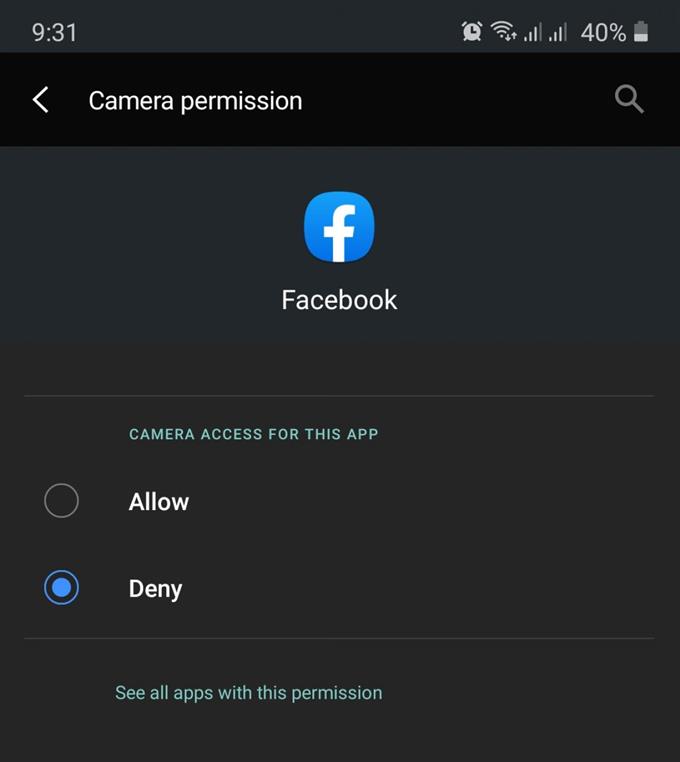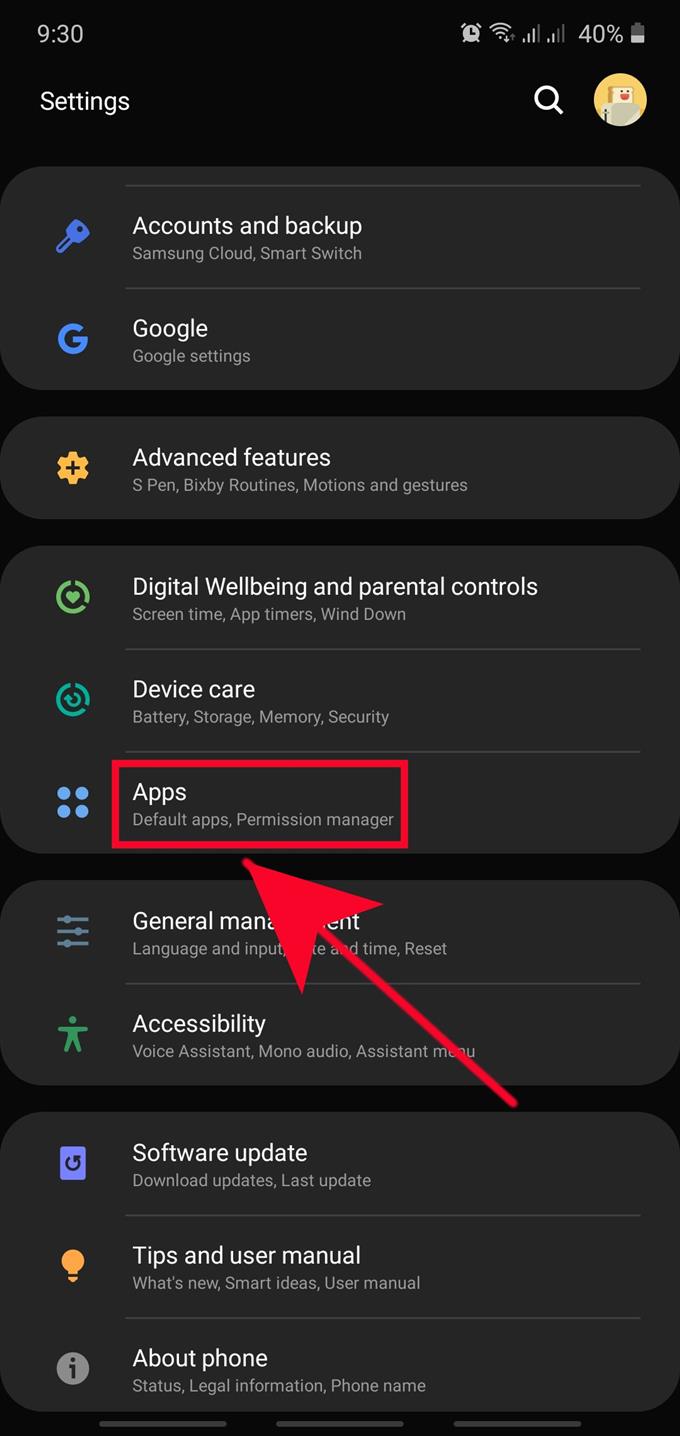L’une des façons de protéger les données personnelles de votre appareil Samsung est de vous assurer que vous n’autorisez les autorisations d’application que lorsque cela est nécessaire. Les autorisations sont le moyen qu’Android accorde à une application d’accéder à certaines données d’un appareil, dictant efficacement ce qu’une application peut ou ne peut pas faire.
De nombreuses données sont stockées sur votre téléphone ou votre tablette, mais toutes les applications n’ont pas besoin de toutes. Certaines applications peuvent nécessiter diverses autorisations pour utiliser vos données. Ces données peuvent inclure des informations sur l’emplacement, le calendrier, l’appareil photo, les contacts, le microphone, le stockage ou le téléphone de votre appareil..
Si vous ne faites pas attention aux autorisations que vous accordez aux applications, vous pouvez compromettre vos informations personnelles. Étant donné que les applications ne peuvent pas s’octroyer automatiquement des autorisations, vous avez en fait le pouvoir d’empêcher les applications de voler vos informations ou de les utiliser de manière moins qu’idéale..
Gardez à l’esprit que les applications bien conçues peuvent continuer à fonctionner même lorsque les autorisations sont refusées. Certains développeurs malveillants peuvent cependant créer des applications qui peuvent empêcher leurs applications de fonctionner si une certaine autorisation n’est pas autorisée, alors soyez prudent avec ces produits. Si vous sentez quelque chose de louche, ne poursuivez pas l’installation de l’application. Si vous pensez qu’une application est suspecte, assurez-vous de la désinstaller de votre appareil.
Modifier les autorisations d’application lors de l’installation d’une application
Les appareils Android sont désormais obligés d’afficher une invite d’autorisation juste après l’installation d’une application. Cette invite demandera à l’utilisateur si l’application nouvellement ajoutée est autorisée à accéder à certaines données comme les informations de localisation d’un appareil. Tout ce que vous avez à faire est d’appuyer sur Autoriser ou Nier en fonction de l’application. Nous vous recommandons vivement de rester vigilant en autorisant les autorisations pour éviter de compromettre vos données personnelles.
Si vous pensez qu’une application sur votre appareil Samsung peut continuer à fonctionner sans certaines autorisations activées, assurez-vous de refuser l’autorisation demandée. Certaines autorisations peuvent être nécessaires pour qu’une application fonctionne correctement, alors assurez-vous de décider raisonnablement. Par exemple, une application de navigation devra évidemment accéder aux données de localisation de votre appareil, alors assurez-vous de lui accorder.
Modification des autorisations après l’installation de l’application
Une autre façon de modifier les autorisations d’une application consiste à accéder au Informations sur l’application menu. Voici comment procéder:
- Ouvrez l’application Paramètres.
Trouver Réglages application dans le Écran d’accueil ou Plateau des applications.

- Appuyez sur Applications.
Faites défiler vers le bas et trouvez applications.

- Sélectionnez l’application que vous souhaitez.

- Appuyez sur Autorisations.
Trouver Autorisations parmi les options et ouvrez son menu.

- Sélectionnez l’autorisation à autoriser ou à refuser.
Selon l’application, il peut y avoir de nombreuses catégories d’autorisation différentes dans la liste. Appuyez sur l’autorisation que vous souhaitez activer ou désactiver.

- Appuyez sur Autoriser ou Refuser.
Sélectionnez soit Autoriser ou Nier.

Lectures suggérées:
- Comment résoudre les problèmes de signal sur un appareil Samsung (Android 10)
- Comment se déconnecter manuellement du réseau sur Samsung (Android 10)
- Comment effacer le cache et les données des applications Samsung (Android 10)
- Comment résoudre le problème de retard de Samsung Galaxy (Android 10)